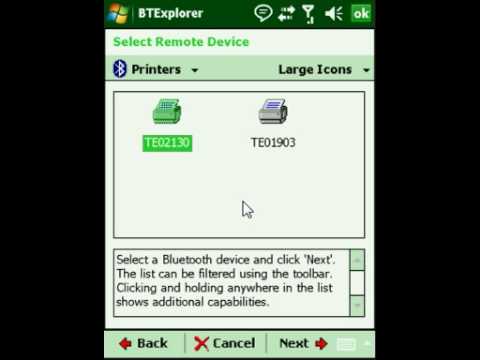
Innhold
- stadier
- Metode 1 Sammenkobling med iOS-enheter
- Metode 2 Parring med Android-enheter
- Metode 3 Parring med alle andre enheter
Med en Motorola Bluetooth-enhet kan du kommunisere på telefonen uten å bruke hendene for å fortsette å gjøre andre aktiviteter uten å måtte holde telefonen mot øret eller bruke høyttalerfunksjonen. Et Motorola Bluetooth-headset kan pares med de fleste enheter som støtter Bluetooth-teknologi.
stadier
Metode 1 Sammenkobling med iOS-enheter
-

Slå på Motorola Bluetooth-headsettet. -

Vent til lyset på headsettet ditt slutter å blinke og hold deg permanent i blått. Loreillette bytter til sammenkoblingsmodus når det blå lyset ikke lenger vil blinke. -

Trykk på "Innstillinger" -appen på startskjermen til iOS-enheten din. -
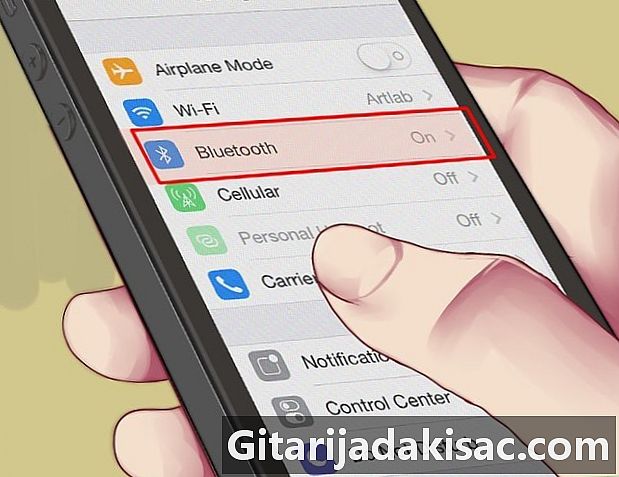
Trykk på "Bluetooth". IOS-enheten din begynner automatisk å søke etter Bluetooth-enheter i nærheten. -

Velg navnet på Motorola Bluetooth Headset når det vises i listen over tilgjengelige enheter. -

Skriv inn "0000" på iOS-enheten din når du blir bedt om et passord. IOS-enheten din vil nå bli parret med Motorola Bluetooth-headsettet.
Metode 2 Parring med Android-enheter
-

Slå på Motorola Bluetooth-headsettet. -

Vent til lyset på headsettet ditt slutter å blinke og hold deg permanent i blått. Loreillette bytter til sammenkoblingsmodus når det blå lyset ikke lenger vil blinke. -

Trykk på startknappen på Android-enheten din og gå til Innstillinger. -
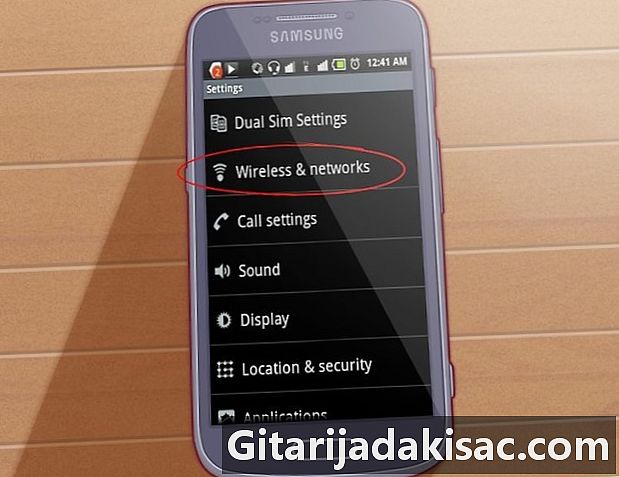
Trykk på "Nettverkstilkoblinger". -

Trykk på "Bluetooth" for å aktivere den tilsvarende funksjonen. Et hake vises i boksen ved siden av "Bluetooth". -
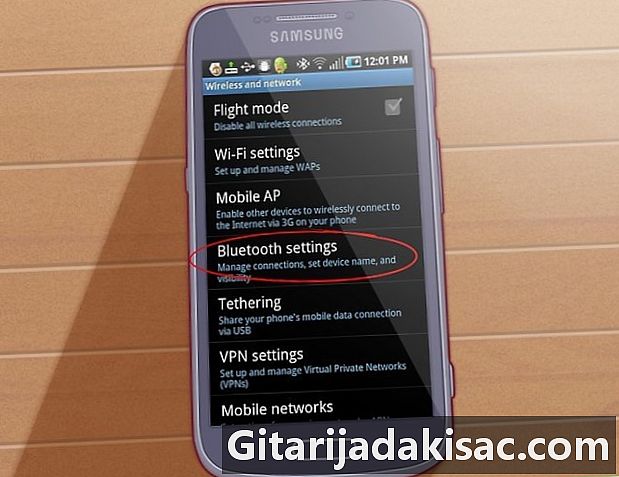
Trykk på "Bluetooth-innstillinger". Android-enheten din begynner automatisk å søke etter Bluetooth-enheter i nærheten.- Trykk på "Analyser" hvis Android ikke begynner å søke etter enheter automatisk.
-

Velg navnet på Motorola Bluetooth Headset når det vises i listen over tilgjengelige enheter. -

Skriv inn "0000" på Android-enheten din når du blir bedt om et passord. Android-enheten din vil nå bli parret med Motorola Bluetooth-headsettet.
Metode 3 Parring med alle andre enheter
-

Slå på Motorola Bluetooth-headsettet. -

Vent til lyset på headsettet ditt slutter å blinke og hold deg permanent i blått. Loreillette er klar til å bli parret når det blå lyset ikke vil blinke. -
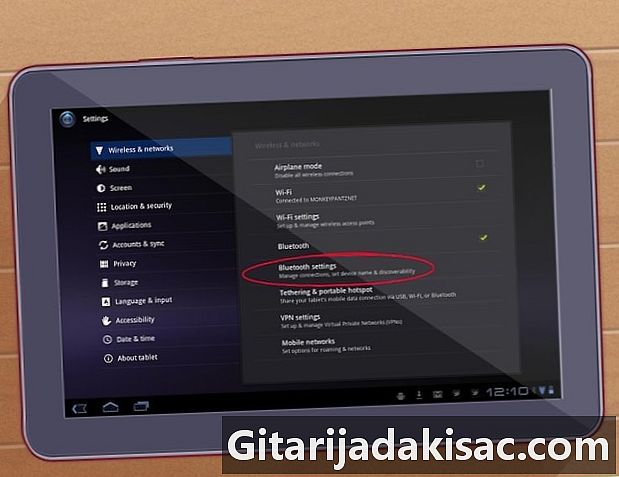
Bla gjennom Bluetooth-innstillingsmenyen på enheten din. Plasseringen av Bluetooth-innstillingene vil avhenge av enheten du prøver å koble sammen med Motorola Bluetooth-headsettet. Hvis du for eksempel bruker en Motorola-mobiltelefon som ikke kjører Android, velger du "Koble til" fra Innstillinger-menyen for å få tilgang til Bluetooth-innstillinger. -

Sjekk at Bluetooth-funksjonen til enheten din er aktiv og kjører. -
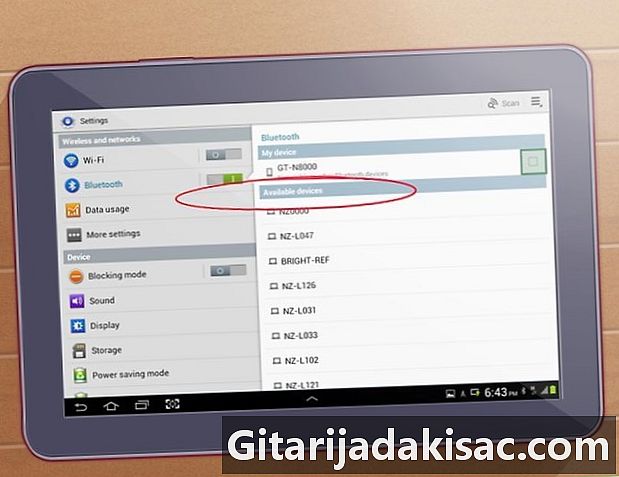
Velg alternativet for å søke etter Bluetooth-enheter i nærheten. -
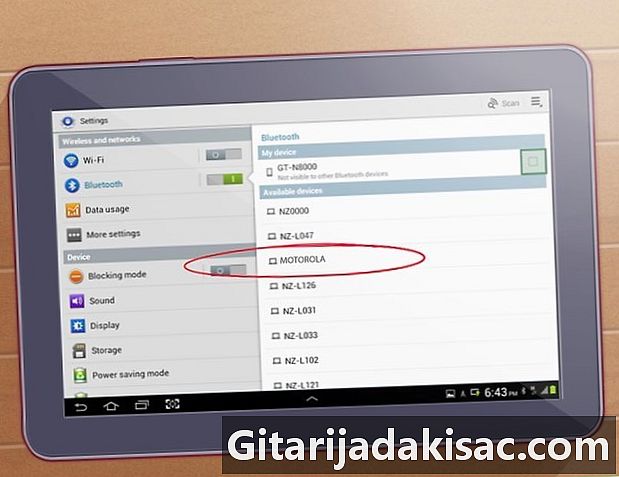
Velg ditt Motorola Bluetooth-headset når det vises i listen over tilgjengelige enheter. -
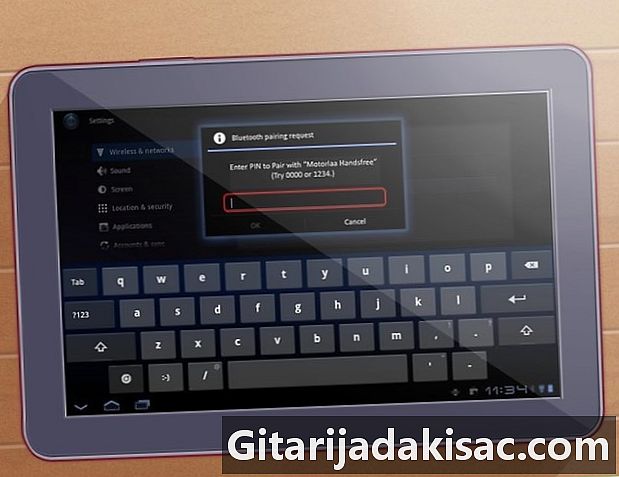
Skriv inn "0000" på enheten din når du blir bedt om et passord. Telefonen eller den trådløse enheten din vil nå bli parret med Motorola Bluetooth-headsettet.